Bruk målkontoer
Sist oppdatert: april 3, 2024
Gjelder for:
|
|
|
|
Hvis du har en kontobasert markedsføringsstrategi, er indekssiden for målkontoer et kommandosenter der markedsførings- og salgsteamene kan overvåke kontofremdriften. Her kan du holde oversikt over hvilke kontoer du eller teamet ditt ønsker å jobbe med, og raskt filtrere gjennom disse kontoene for å finne de neste trinnene.
Første gang du åpner den, må du konfigurere den ved å velge noen få målkontoer som skal vises på indekssiden. Du kan alltids legge til flere målkontoer senere.
Legge til målkontoer
Når du legger til en målkonto, kan du overvåke og analysere selskapenes data på indekssiden for målkontoer. Du kan merke selskaper som målkontoer i bulk ved å oppdatere egenskapen Målkonto i selskapspostene på selskapets indeksside, gjennom en selskapsimport eller via en arbeidsflyt til True.
Ellers kan du gjøre det manuelt på indekssiden for målkontoer. Slik legger du til målkontoer manuelt:
- Naviger til CRM > Selskaper i HubSpot-kontoen din, og klikk deretter på Se målkontoer.
- Klikk på Velg målkontoer øverst til høyre.
- I panelet til høyre søker du etter et selskap du vil målrette mot, og merker av i avmerkingsboksen for selskapet. Du kan velge så mange selskaper du vil.
Væroppmerksom på at selskapene må være opprettet før du kan velge dem som målkontoer.
- Når du er ferdig, klikker du på Velg målkontoer. De valgte kontoene legges til i visningen. Disse selskapspostene vil nå ha en egenskapsverdi for målkonto på True.
Hvis du i fremtiden ønsker å fjerne en målkonto, må du oppdatere egenskapen Målkonto til False i posten direkte, på de relevante indekssidene, gjennom en import eller via en arbeidsflyt.
Vise målkontostatistikk
Når du har lagt til målkontoer, kan du se beregninger på høyt nivå øverst på indekssiden for målkontoer.
- Målkontoer: antall målkontoer HubSpot-kontoen din har.
- Kontoer med åpne avtaler: antall målkontoer som er knyttet til avtaler som ikke er i stadiene avsluttet - vunnet eller avsluttet - tapt.
- Verdi foråpne avtaler: summen av Amount-egenskapsverdiene i de åpne avtalene som er knyttet til målkontoene dine.
- Mangler kjøperrolle: antall målkontoer der alle tilknyttede kontakter ikke har en verdi i egenskapen Kjøperrolle. Når en tilknyttet kontakt har en kjøperrolle, vil målkontoen ikke være med i tellingen.
- Manglende beslutningstakere: antall målkontoer der ingen av de tilknyttede kontaktene har verdien Beslutningstaker i egenskapen Kjøperrolle.
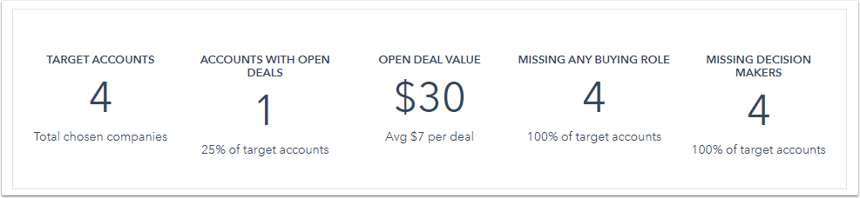
I tabellen kan du se:
- Kontakter: antall kontakter som er knyttet til målkontoen.
- Åpne avtaler: antall avtaler som er knyttet til målkontoen, og som ikke befinner seg i fasene avsluttet-vunnet eller avsluttet-tapt avtale.
- Verdi for åpen avtale: summen av Beløp-egenskapsverdiene i de åpne avtalene som er knyttet til målkontoen.
- Siste kontakt: tidsperioden siden en bruker i HubSpot-kontoen din sist var i kontakt med en kontakt tilknyttet målkontoen. Dette er aktiviteter som er initiert av HubSpot-brukeren, inkludert 1:1 e-poster sendt av en HubSpot-bruker, samtaler og møter.
- Siste kontakt: tidsperioden siden en kontakt tilknyttet målkontoen sist var i kontakt med bedriften din. Dette er salgsaktiviteter som vanligvis initieres av kontakten, for eksempel innsending av et skjema, visning av et dokument som er delt via dokumentverktøyet, og visning av nettstedet ditt.
- Planlagt: den neste planlagte aktiviteten som er knyttet til målkontoen. Dette inkluderer planlagte møter, oppgaver og e-postsekvenser.
Merk: Hvis du har slått på personverninnstillingene i kontoen din, vil kolonnen for siste engasjement ikke inneholde engasjementer fra kontakter som ikke har et juridisk grunnlag for å behandle opplysningene sine.
Identifisere potensielle kontoer
Slik identifiserer du potensielle kontoer på indekssiden for målkontoer:
- Klikk på Prospects i menyen til venstre for å se på potensielle kunder.
- Klikk på Anbefalinger i menyen til venstre for å se HubSpots anbefalte målkontoer basert på dataene i HubSpot-kontoen din.
- Hold musepekeren over en anbefalt konto og klikk på Velg som målkonto for å legge den til som målkonto.
- Klikk på Avvis for å fjerne anbefalingen.
Du kan også identifisere potensielle kontoer blant bedriftsoppføringene dine ved å opprette en score-egenskap for bedriftene eller en arbeidsflyt som hjelper deg med å markere egnede bedrifter som målkontoer basert på egenskapsverdiene deres.
Filtrere og vise målkontoer
- Naviger til CRM > Selskaper i HubSpot-kontoen din, og klikk deretter på Se målkontoer.
- Klikk på rullegardinmenyene Alle eiere eller Velg team øverst på siden for å filtrere målkontoene til en bestemt bedriftseier eller et bestemt team.
- I menyen til venstre klikker du på en kategori for å filtrere målkontoene og få en bedre oversikt:
- Alle: viser alle målkontoene dine.
- Ingen åpne oppgaver: viser alle målkontoer som ikke har noen åpne oppgaver å fullføre.
- Ingen loggførte samtaler: Dette viser alle målkontoer som aldri har hatt noen loggførte samtaler.
- Ingen møter: Dette viser alle målkontoer som aldri har hatt et loggført møte.
- Ingen åpne avtaler: Dette viser alle målkontoer som ikke har noen åpne avtaler (dvs. avtaler som ikke er avsluttet, tapt eller vunnet). Finn ut mer om avtalepipelines.
- Ingen beslutningstaker: Dette viser alle målkontoer som ikke er knyttet til en kontakt med egenskapsverdien Beslutningstaker i innkjøpsrollen.
- Blokkere: Dette viser alle målkontoer som er knyttet til kontakter som har egenskapsverdien Blokkerer i kjøpsrollen.
Vis oversikt over en målkonto
Alle brukere kan se kontooversikten på et overordnet nivå i høyre panel i en bedriftspost. Hvis du er en bruker med et Sales Hub Professional- eller Enterprise-sete, kan du få tilgang til hele kontooversikten.
- Naviger til CRM > Selskaper i HubSpot-kontoen din, og klikk deretter på Se målkontoer.
- Hvis du ikke har et Sales Hub Professional- eller Enterprise-sete, klikker du på navnet for å komme til bedriftsposten i en ny fane.
- Hvis du har et Sales Hub Professional- eller Enterprise-sete, klikker du på navnet for å se kontooversikten i panelet til høyre. Dette inkluderer:
- aktiviteter som er knyttet til selskapet;
- tilknyttede kontakter som har selskapet som sin primære selskapstilknytning;
Merk: Hvis det ikke er samsvar mellom antall kontakter som vises på indekssiden for målkontoer og i kontooversikten for et selskap, skyldes det at kolonnen Kontakter viser alle tilknyttede kontakter, mens kontooversikten bare viser kontakter som har selskapet som sitt primære selskap.
-
- interne interessenter, som er HubSpot-brukere som har opprettet eller vært en del av aktiviteter knyttet til selskapet;
- avtaler som er knyttet til selskapet, og
- sporede sidevisninger fra tilknyttede kontakter.
Arbeide med en målkonto
- For å jobbe med en målkonto holder du musepekeren over målkontoen og klikker på rullegardinmenyen Handlinger:
- Opprett oppgave: Velg dette alternativet for å opprette en oppgave for målkontoen i bedriftsposten i en ny fane.
- Opprett notat: Velg dette alternativet for å opprette et notat for målkontoen i bedriftsposten i en ny fane.
- Vis bedriftspost: Velg dette alternativet for å åpne bedriftsposten i en ny fane.
- Fjern konto: Velg dette alternativet for å fjerne selskapet som målkonto. Klikk på Fjern i dialogboksen for å bekrefte.